Cara Membuat WordPress Push Notification dalam 4 Langkah Mudah
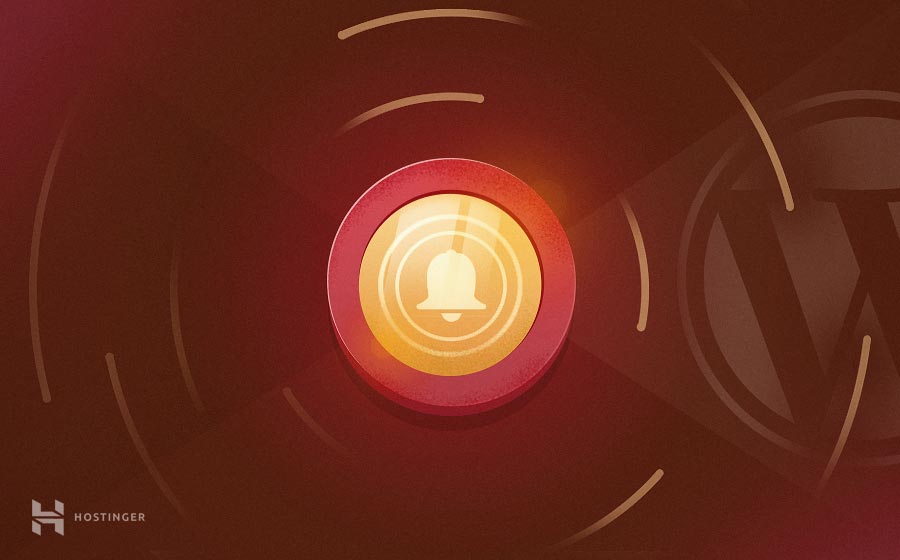
Salah satu hal tersulit saat menjalankan website adalah mempertahankan pengunjung itu sendiri, bagaimana caranya agar user atau pengunjung merasa puas dengan informasi yang disediakan oleh situs kita sehingga mereka tidak berpaling ke situs lain.
Meskipun konten kita menarik dan berbobot, kita masih tetap harus mencari cara atau solusi terbaik agar pembaca bahkan pengunjung selalu nyaman saat mengakses situs kita.
Sebagai contoh, kita bisa menggunakan WordPress push notification yang bisa mempertahankan user atau pengunjung. Hanya saja, Anda harus tahu cara memakai dan mengaktifkannya.
Berita baiknya, terlebih bagi yang belum terlalu paham soal WordPress push notification, melalui artikel ini, kami akan membantu Anda dalam mempelajari berbagai hal terkait push notification website WordPress. Di samping itu, kami juga akan menjelaskan cara:
- Menginstall plugin OneSignal, sehingga Anda bisa membuat dan mengirim push notification website WordPress.
- Membuat akun OneSignal.
- Membuat push notification.
- Mengelola pengaturan plugin.
Sebelum kita membahasnya lebih detail, sebaiknya pahami dulu apa itu push notification secara umum beserta kelebihannya. Setelah itu, kami akan memperkenalkan beberapa plugin push notification yang bisa digunakan kalau-kalau Anda tidak begitu suka dengan OneSignal.
Apa Itu Push Notification?
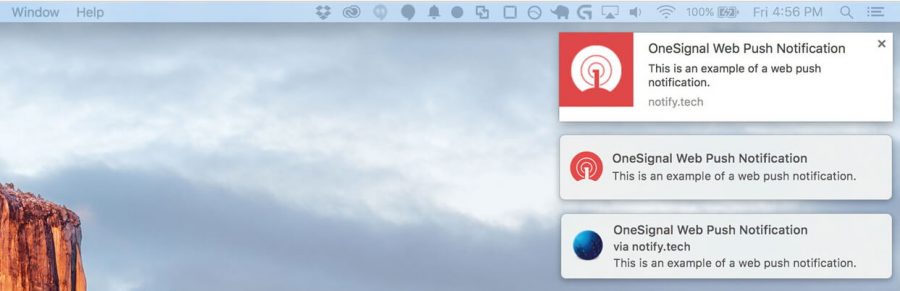
Push notification adalah pesan atau notifikasi yang muncul di layar sehingga Anda tahu apa yang sedang terjadi di perangkat yang Anda gunakan. Misalnya, pada saat Anda mendapat email, Anda akan melihat push notification baik di smartphone maupun desktop komputer.
Push notification ini tidak begitu mengganggung, layaknya iklan popup. Bahkan Anda bisa mengatur jadwal atau kapan waktu terbaik bagi push notification untuk muncul.
Dulu, push notification hanya terbatas pada aplikasi dan update sistem. Namun, seiring dengan berjalannya waktu, push notification menjadi lebih familiar untuk diaplikasikan ke website. Inilah alasannya:
- Push notification mengirimkan pemberitahuan atau notifikasi ke user tentang konten baru yang dipublish di situs Anda. Dengan mengaktifkan push notification website, misalnya, user tidak perlu mengakses situs Anda untuk mengecek apakah sudah ada artikel baru yang diterbitkan. User akan mendapatkan nofitikasi terkait hal demikian.
- User bisa memilih apakah mereka bersedia atau tidak bersedia menerima push notification. Tidak sama seperti iklan pop-up, user bisa memilih apakah mereka ingin atau tidak ingin menerima push notification website. Ini berarti push notification hanya bisa dilihat oleh orang-orang tertentu.
- Push notification tidak harus dibuka untuk melihat pesannya secara keseluruhan. Biasanya Anda akan mengirimkan penawaran dan update melalui email ke semua pengunjung situs Anda dan mereka harus membuka pesan tersebut untuk membaca seluruh isinya. Namun, hal ini berbeda dengan push notification. User tidak perlu membuka notifikasi tersebut untuk mengetahui isi pesan karena sudah terpampang dengan jelas.
- Push notification adalah fitur yang sangat efektif. Salah satu cara untuk meningkatkan jumlah klik adalah mengaktifkan push notification website.
Pada dasarnya, push notification website menawarkan sejumlah kelebihan jika diaktifkan di WordPress. Sayangnya, tidak semua orang menyukai fitur ini. Jika terlalu sering digunakan, push notification akan membuat subscriber situs Anda menjadi tidak nyaman.
Alhasil mereka tidak akan kembali lagi atau tidak ingin mendapatkan informasi apa pun tentang website Anda.
Agar tidak berat sebelah, posisikan Anda sebagai subscriber. Anggap saja Anda menginstall sebuah aplikasi yang malah mengirimkan banyak sekali push notification tanpa alasan jelas. Apa yang akan Anda lakukan? Sudah pasti Anda akan menguninstallnya, kan?
Sama halnya dengan website, push notification tidak perlu digunakan terlalu sering. Jika tips ini Anda terapkan, maka subscriber situs Anda akan mengetahui satu hal bahwa informasi di situs Anda memang layak ditunggu.
Cara Membuat Notifikasi Push WordPress Gratis (Dalam 4 Langkah)
Di tutorial ini, kami akan menggunakan plugin OneSignal untuk menambahkan push notifiction di WordPress. Sebenarnya, masih banyak tool di WordPress yang bisa Anda gunakan untuk membuat push notification website.
Hanya saja, plugin OneSignal ini merupakan tool yang mudah, bahkan bisa digunakan di berbagai browser. Karena itulah, kami menyarankan Anda untuk memakai plugin ini.
Setelah membahas cara membuat notifikasi push, kami akan menjabarkan beberapa plugin, selain OneSignal, yang bisa Anda gunakan.
Langkah 1: Install Plugin OneSignal
Masuk ke dashboard WordPress dan buka tab Plugins. Klik opsi Add New dan dengan menggunakan kolom pencarian yang ada di layar selanjutnya, cari plugin OneSignal. Setelah itu, install dan aktifkan plugin tersebut:
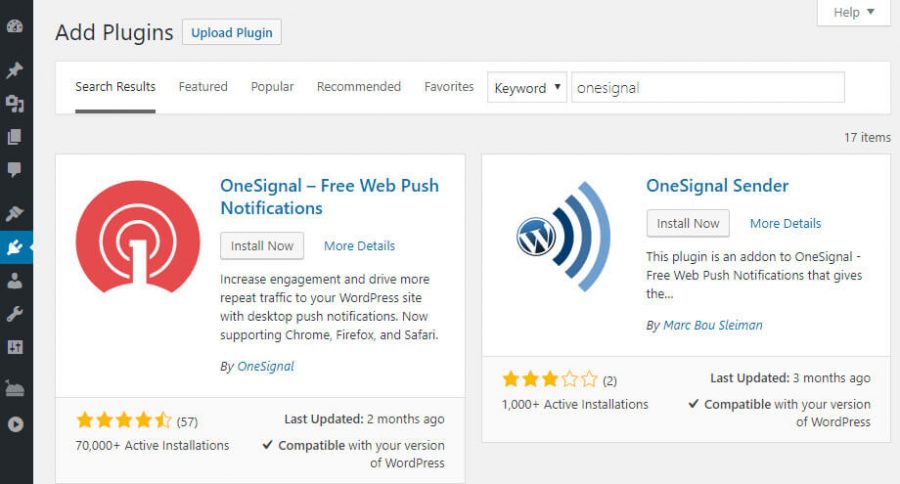
Plugin ini akan membuat tab baru di dashboard, yakni OneSignal Push. Buka tab tersebut dan halaman baru akan muncul, menampilkan langkah-langkah yang harus Anda lakukan.
Tenang saja, jangan khawatir karena kami akan memandu Anda langkah demi langkah. Selanjutna, buka tab Configuration.
Langkah 2: Buat Akun OneSignal
Agar plugin bisa digunakan, buatlah akun OneSignal. Buka beranda utama platform tersebut dan klik opsi GET STARTED yang ada di samping Web Push:
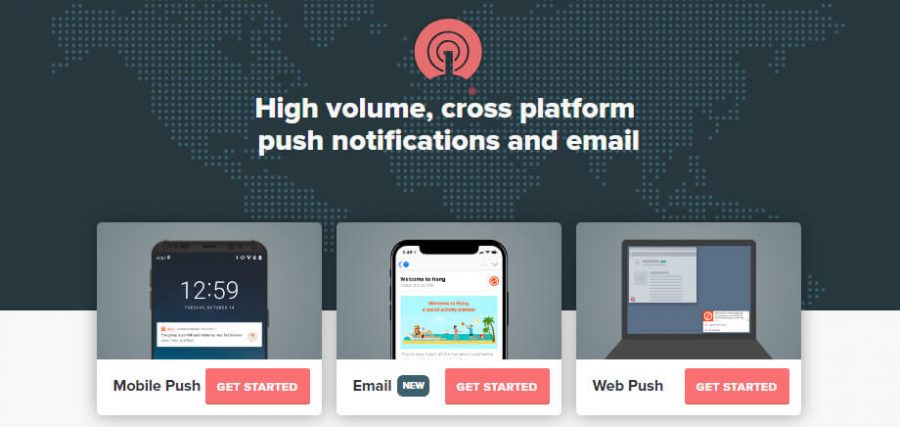
Anda bisa mendaftar dengan menggunakan informasi dari berbagai platform media sosial yang dimiliki, atau bisa juga dengan email.
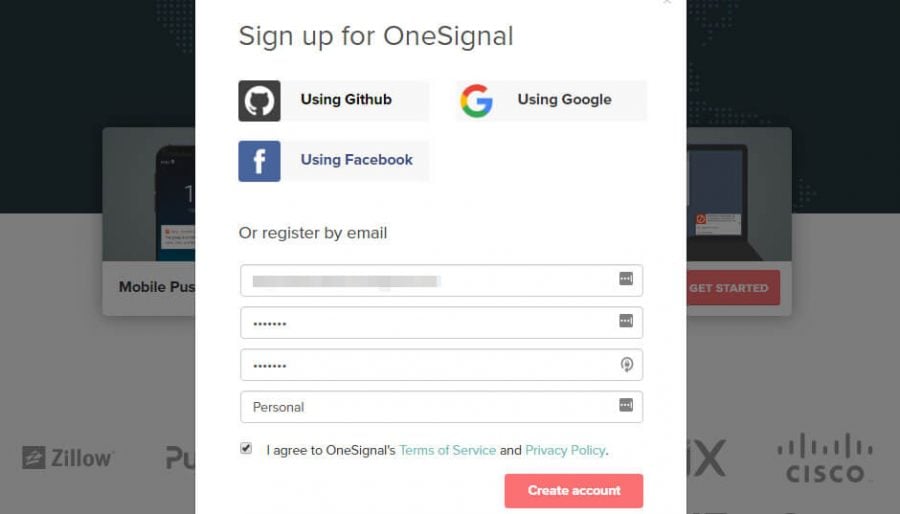
Anda akan mendapat pemberitahuan dari platform ini untuk mengonfirmasi email. Setelah email berhasil dikonfirmasi, Anda bisa masuk ke dashboard OneSignal.
Langkah 3: Buat Aplikasi Push Notification
Selain memungkinkan Anda untuk membuat push notification website, OneSignal juga bisa digunakan untuk membuat push notification di aplikasi dan layanan email. Karena itulah, sebaiknya dari awal Anda memutuskan tipe layanan seperti apa yang hendak dipasangkan push notification. Masuk ke dashboard OneSignal dan klik opsi Add a new app:
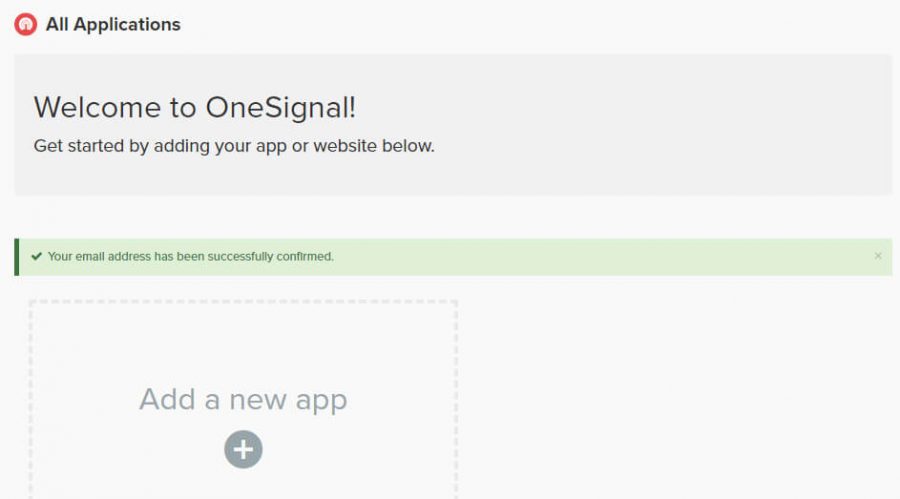
Setelah itu, tentukan nama aplikasi untuk keperluan identifikasi internal. Sebagai contoh, kami membuat nama WordPress Push Notification untuk aplikasinya. Lalu, pilih tipe notifikasi yang ingin Anda buat. Pilih opsi Web Push:
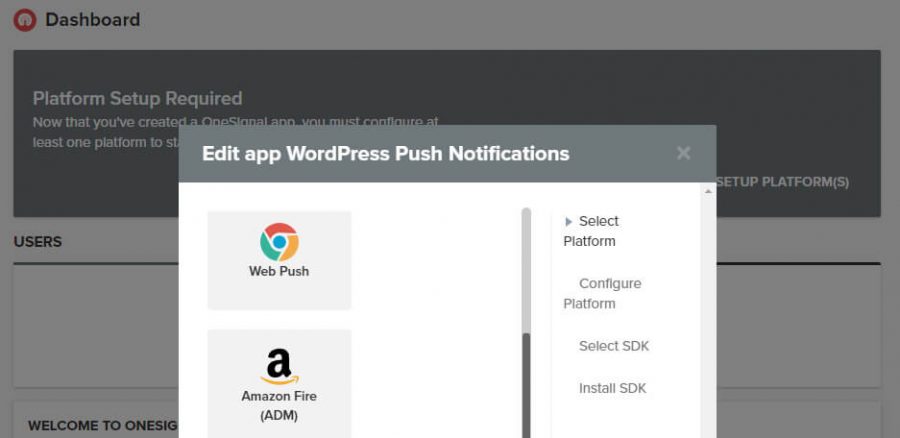
Scroll ke bawah dan masukkan informasi situs, seperti nama dan URL. Anda juga bisa membuat ikon untuk website Anda. Nantinya, ikon ini ditampilkan di push notification website yang Anda buat.
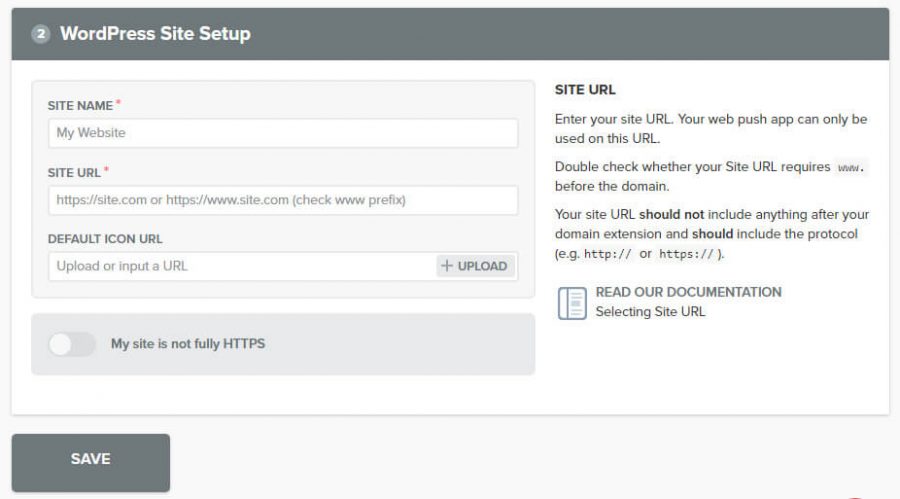
Sebelum menyimpan perubahan, pastikan situs Anda menggunakan HTTPS atau tidak. Klik Save dan lanjutkan ke langkah berikutnya.
Langkah 4: Konfigurasi Plugin OneSignal
Setelah menyimpan semua konfigurasi yang dibuat di dashboard OneSignal, Anda akan diarahkan ke layar baru yang memuat APP ID dan API KEY:
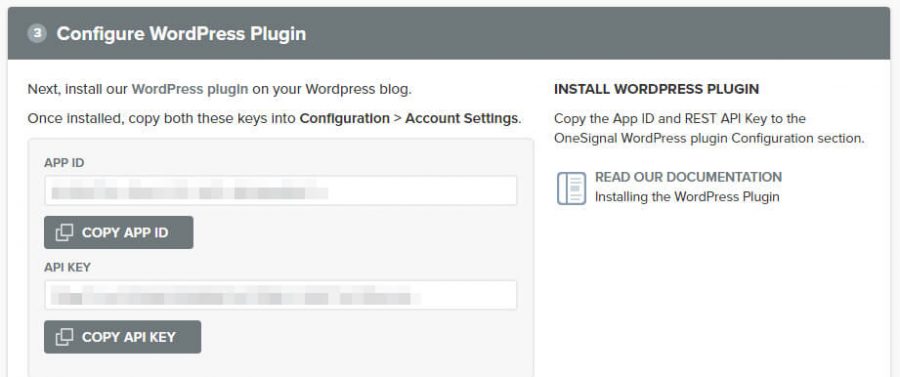
Jangan tutup tab ini karena Anda akan membutuhkannya. Kembali ke dashboard Wordress, kemudian buka tab OneSignal, lalu Anda akan dialihkan ke Configuration. Di bagian ini, ada tiga kolom, yakni APP ID, API Key, dan label aplikasi Anda. Isi dua kolom pertama dengan data dan informasi yang telah ditampilkan sebelumnya:
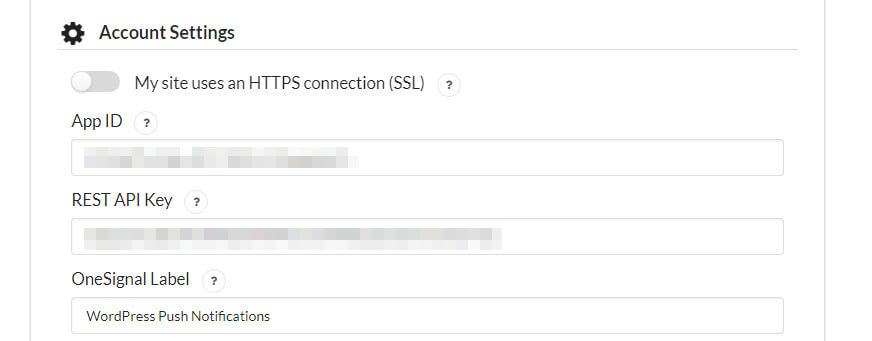
Untuk kolom label aplikasi, masukkan nama aplikasi yang telah Anda buat sebelumnya. Sebagai contoh, kami masukkan nama label WordPress Push Notifications.
Setelah ketiga kolom tersebut diisi, scroll ke bawah untuk mengelola beberapa pengaturan. Cari Prompt Settings & Subscription Bell. Di bagian ini, Anda bisa mengatur agar plugin agar bisa disubscribe secara otomatis untuk pengguna baru:
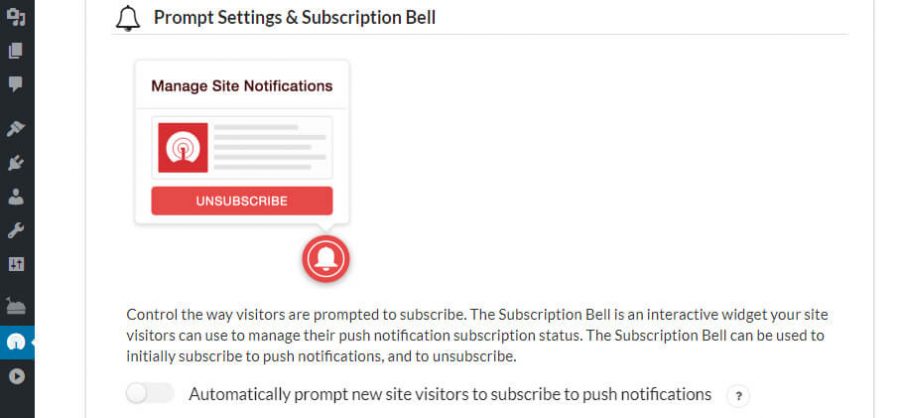
Scroll ke bawah agar Anda bisa mengganti teks pesan subscription:
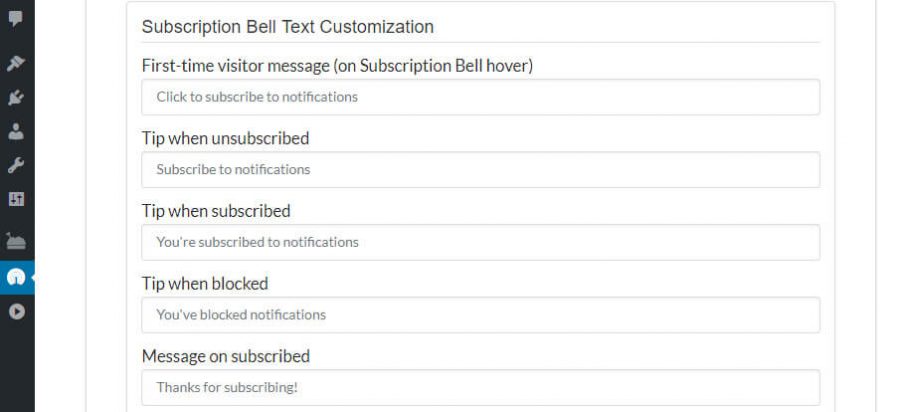
Scroll lagi ke bawah sampai Anda menemukan Welcome Notification Settings. Secara default, OneSignal akan mengirimkan pesan ‘Welcome’ melalui push notification ketika seorang pengguna subscribe website Anda. Jika ingin, Anda bisa menonaktifkan atau mengubah pesan ini di sini:
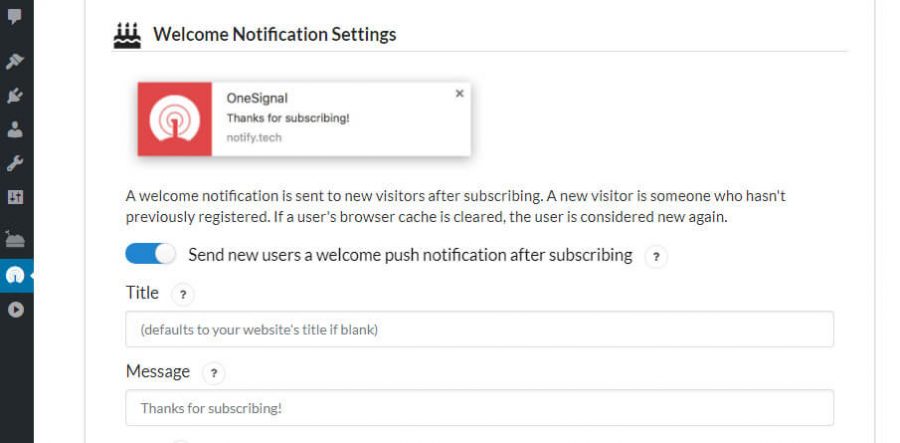
Cari Automatic Notification Settings. Di bagian ini, Anda bisa mengatur plugin untuk mengirimkan notifikasi secara otomatis setiap kali Anda mempublish postingan baru:
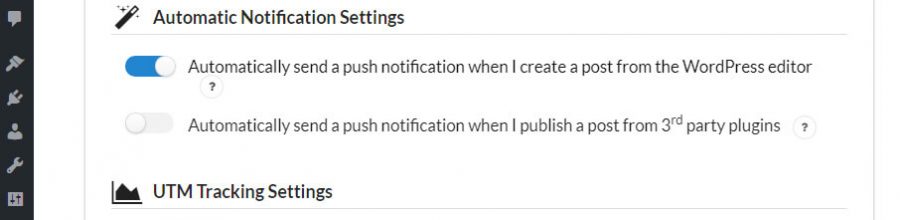
Bisa jadi pengaturan ini tetap Anda aktifkan, terlebih jika Anda hanya menerbitkan konten baru sekali atau dua kali dalam seminggu. Sebaliknya, apabila Anda menerbitkan konten baru setiap harinya, maka push notification bisa dianggap spam karena muncul terus-menerus.
Misalkan Anda tidak mengaktifkan notifikasi post otomatis, maka Anda bisa mengatur agar WordPress push notification dikirimkan melalui editor WordPres sehingga fitur ini ditampilkan setiap kali Anda menerbitkan postingan baru.
Dengan demikian, Anda bisa mengontrol postingan mana yang harus diberi WordPress push notification dan mana yang tidak perlu.
Simpan dulu perubahan yang Anda buat di pengaturan plugin. Pada saat user membuka situs Anda, mereka akan mendapatkan permintaan dari OneSignal untuk subscribe push notification.
Jika user tidak mau berlangganan, maka pesan seperti itu tidak akan muncul lagi sehingga Anda tidak perlu khawatir jika push notification mengganggu para user.
5 Alternatif Plugin untuk WordPress Push Notification
Jika Anda tidak mau menggunakan plugin OneSignal, maka Anda bisa mencari alternatif plugin lainnya. Di sini, kami akan menjabarkan lima alternatif plugin tersebut beserta fitur-fitur yang ditawarkan.
1. PushEngage Web Push Notifications

Dengan PushEngage Web Push Notifications, Anda bisa menambahkan push notification website untuk Chrome dan Firefox. Sama halnya di OneSignal, di plugin ini Anda harus membuat akun di plaform PushEngage agar tool ini bisa digunakan.
Selain fitur-fitur dasar push notification, Anda juga bisa memanfaatkan layanan ini dalam menargetkan subscriber dari segment yang lebih spesifik. Bahkan Anda juga bisa menjadwalkan posh notification terlebih dulu yang mana ini dapat menjadi reminder untuk event yang sudah terjadwalkan.
Fitur Unggulan:
- Membuat push notification untuk website Anda di Chrome dan Firefox.
- Mengatur notikasi otomatis untuk postingan baru dan update feed RSS.
- Menawarkan call to action di notifikasi yang Anda buat.
- Menjadwal pesan lebih dulu.
- Menargetkan subscriber dari segment yang lebih spesifik.
Harga:
Plugin ini menawarkan paket gratis yang limited dan berbagai paket premium.
2. Push Notifications for WordPress by PushAssist
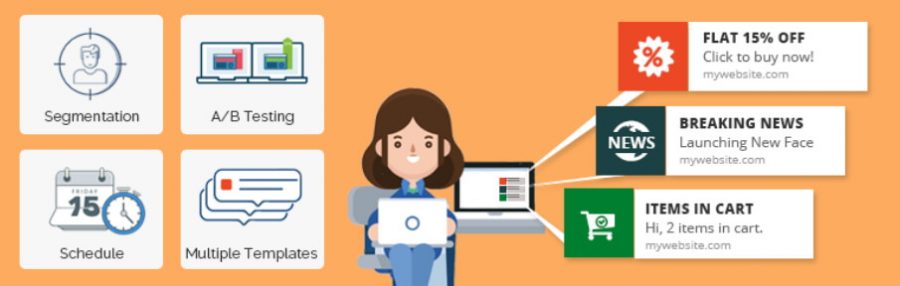
Dengan Push Notifications for WordPress PushAssist, Anda bisa membuat push notification untuk sebagian besar browser utama. Anda bahkan dapat mengonfigurasikan action untuk menampilkan notifikasi tersebut dan juga mengirimkan pesan yang sepenuhnya telah Anda kustomisasi, jika perlu.
Secara keseluruhan, plugin ini unggul karena software interfacenya yang tanpa masalah dan kemudahan setup-nya. Di samping itu, jika Anda mencari plugin WordPress push notification yang mudah dikelola, maka Push Notifications for WordPress PushAssist adalah jawabannya.
Hanya saja, paket gratisnya terbatas. Anda hanya bisa ‘mengajak’ 3000 subscriber untuk berlangganan di situs Anda. Selebihnya, Anda harus upgrade untuk mendapatkan akses tanpa batas.
Fitur Unggulan:
- Mengirimkan push notification ke semua browser utama dari WordPress.
- Mengonfigurasikan action untuk menampilkan notifikasi.
- Menubah style push notification.
Harga:
Plugin ini sepenuhnya gratis, tapi Anda hanya bisa mendaftarkan sampai 3000 subscriber. Jika ingin mendaftarkan lebih dari 3000 subscriber, Anda harus mengupgradenya ke paket premium dengan harga mulai dari $9 atau kira-per bulan.
3. Push Monkey Pro
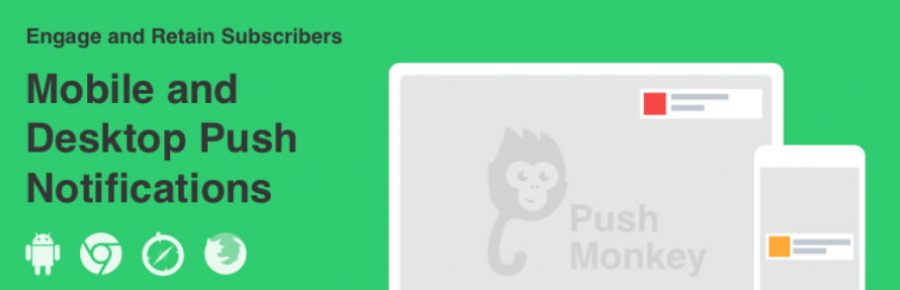
Push Monkey Pro menawarkan fitur-fitur yang sedikit berbeda dari tiga plugin yang telah kami jelaskan sebelumnya. Dengan plugin ini, Anda bisa mengintegrasikan push notification ke WooCommerce.
Adanya plugin ini memungkinkan Anda untuk ‘berkomunikasi’ dengan user yang belum melakukan pembelian, tetapi sudah memesan barang dan berhenti di cart, agar mereka kembali ‘menilik’ barang belanja mereka dan melakukan pembelian.
Selain integrasi WooCommerce, Push Monkey Pro juga menawarkan regular push notification jika Anda ingin menerbitkan atau mengupdate postingan. Plugin ini juga menyediakan layar statistik yang menampilkan informasi berguna untuk Anda.
Satu-satunya kekurangan yang dimiliki Push Monkey Pro adalah keberadaannya yang masih baru sehingga kami belum bisa membahasnya lebih dalam. Walaupun demikian, plugin ini cukup menjanjikan, apalagi untuk website sederhana.
Fitur Unggulan:
- Membuat push notification untuk cart WooCommerce dengan barang belanjaan yang menumpuk.
- Mengonfigurasikan notifikasi untuk publikasi postingan dan update.
Harga:
Push Monkey Pro bisa menampung 100 subscriber secara gratis. Selebihnya, Anda harus mengupgrade ke paket premium.
4. Smart Notification WordPress Plugin
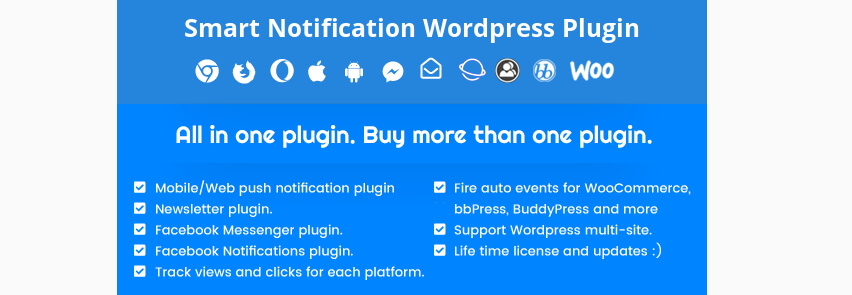
Smart Notification WordPress Plugin merupakan plugin all-in-one yang memungkinkan Anda untuk mengirimkan push notification melalui lebih banyak platform, dan bukan hanya browser saja. Selain menawarkan fitur-fitur dasar, misalnya dapat diaktifkan di Chrome, Firefox, dan Safari, tool ini juga mendukung notifikasi Facebook Messenger dan sistem operasi mobile.
Sayangnya, Anda harus melewati banyak langkah setup untuk mengaktifkan notifikasi yang dikehendaki. Bahkan langkah-langkahnya terasa cukup sulit dan banyak saat Anda ingin mengintegrasikan plugin ini dengan WooCommerce atau bbPress, yang merupakan dua di antara sekian banyak add-on yang ditawarkan platfom Smart Notification.
Fitur Unggulan:
- Membuat push notification website untuk Chrome, Firefox, Safari, dan Opera.
- Membuat push notification untuk pengguna Facebook Messenger.
- Mengintegrasikan plugin dengan WooCommerce, bbPress, dan add-on lainnya.
Harga:
Smart Notification WordPress Plugin merupakan WordPress Push Notification yang bersifat premium. Untuk mendapatkan lisensinya, Anda harus membayar $59 atau kira-kira Rp. 856.000,00.
5. Free Web Push Notification Tool by Izooto
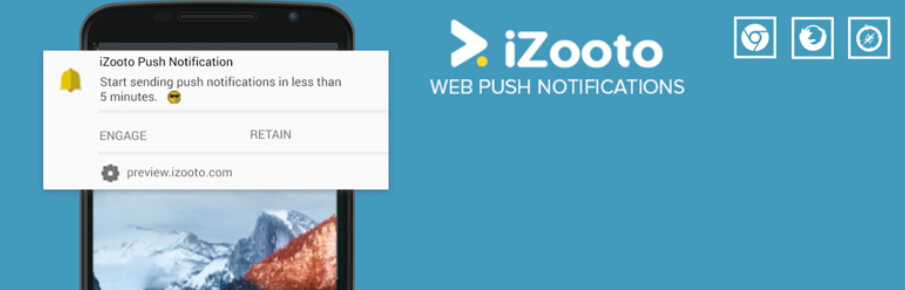
Free Web Push Notification Tool by iZooto berbeda dari empat plugin yang telah kami jabarkan. Plugin ini tidak memungkinkan Anda untuk membuat WordPress push notification untuk postingan baru atau update. Plugin ini justru digunakan untuk membantu Anda membuat dan mengirimkan campaign melalui push notification.
Plugin ini lebih berguna jika saat ini Anda sedang mengembangkan toko atau bisnis online, dan bukannya blog sederhana dan pribadi. Tak hanya menjadi satu-satunya plugin dalam daftar ini yang mendukung campaign, tapi Free Web Push Notification Tool by iZooto juga menjadi satu-satunya plugin yang menawarkan berbagai fitur secara gratis.
Di samping itu, dengan plugin ini, Anda memiliki sejumlah opsi styling untuk mengelola WordPress push notification. Satu-satunya kekurangan yang dimilikinya adalah plugin ini masih baru.
Fitur Unggulan:
- Membuat dan mengirimkan campaign melalui push notification.
- Mengirimkan notification ke semua browser utama.
Harga:
Dari namanya saja kita sudah tahu bahwa plugin ini menawarkan paket gratis. Namun, ada juga paket premium yang bisa Anda eksplorasi lebih jauh.
Bacaan Terkait
Ingin tahu apa saja yang bisa membuat tampilan website WordPress Anda semakin bagus dan menarik? Baca tutorial ini untuk mendapatkan informasi selengkapnya:
- Membuat Schema Markup di WordPress.
- 30 Cara SEO WordPress untuk Meningkatkan Peringkat Website di Mesin Pencari.
- Cara Membuat Tema WordPress Responsive Menggunakan HTML5.
- Membuat Tampilan WordPress di Mobile Menggunakan Googe AMP.
- Cara Mengoptimasi Gambar di WordPress.
Kesimpulan
WordPress Push Notification adalah pilihan terbaik untuk memberitahukan subscriber situs Anda mengenai informasi terbaru yang diposting di website Anda. Hanya saja, WordPress tidak menawarkan push notification bawaan.
Karena itulah, Anda harus menginstall plugin yang tepat untuk mengaktifkan push notification di website Anda. Sebagai contoh, kami menggunakan plugin OneSignal, di mana Anda hanya perlu melewati langkah-langkah setup yang tidak begitu banyak.
Anda juga bisa menggunakan plugin alternatif, seperti PushEngage Web Push Notifications dan Push Notifications for WordPress by PushAssist.
Punya pertanyaan terkait tips atau cara membuat notifikasi push di WordPress? Tuliskan saja pada kolom komentar di bawah ini.




Komentar
January 18 2021
Terima kasih... informasinya sangat bermanfaat...